
Chcesz śledzić ten przewodnik na swoim telefonie?
Zainstaluj Authy
Najlepszym sposobem zarządzania wszystkimi kontami 2FA jest korzystanie z aplikacji Authy. Dzięki niej możesz mieć jedną aplikację mobilną dla wszystkich swoich kont 2FA i możesz je synchronizować na wielu urządzeniach, uzyskując do nich dostęp nawet na pulpicie. Zainstaluj aplikację Authy na swoim urządzeniu, wyszukując ją w sklepie z aplikacjami urządzenia.
Ważne: Jeśli jakiekolwiek witryny monitują Cię o użycie Google Authenticator do uwierzytelniania dwuskładnikowego, zwróć uwagę, że zawsze możesz zastąpić aplikację Authy 2FA. Chociaż działają one w podobny sposób, Authy jest bogatsza w funkcje i umożliwia synchronizację z wieloma urządzeniami, tworzenie kopii zapasowych w chmurze i łatwiejsze odzyskiwanie konta w przypadku zmiany lub utraty telefonu lub urządzenia. Przeczytaj więcej informacji na temat funkcji Authy tutaj.
Zlokalizuj 2FA
Po zalogowaniu się na konto Google lub Gmail kliknij ikonę konta w prawym górnym rogu ekranu. Następnie kliknij „Zarządzaj swoim kontem Google.”

W następnym oknie kliknij „Bezpieczeństwo” w górnej nawigacji. Następnie kliknij „2-Step Verification” na następnej stronie.
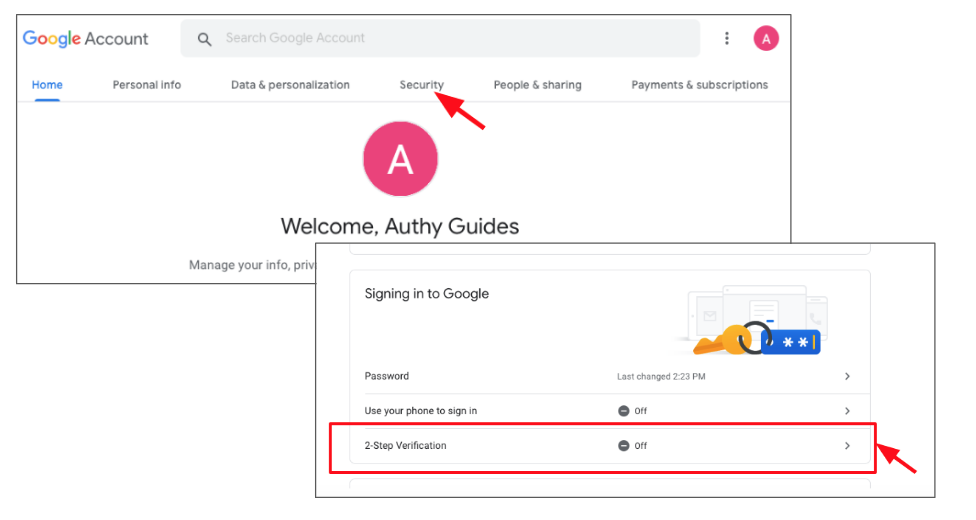
Następne wyskakujące okienko będzie szczegółowo opisywać, jak działa dodatkowe zabezpieczenie 2FA. Po przeczytaniu, kliknij „Get Started.”
Na następnym pop-up, trzeba będzie renter swoje hasło Google. Po zakończeniu, kliknij „Dalej.”
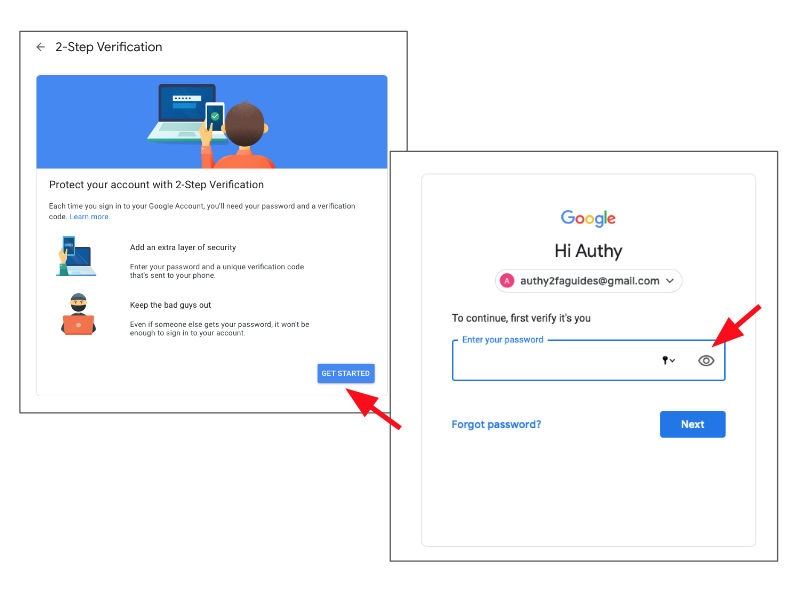
Na następnym ekranie, Google prosi o skonfigurowanie telefonu. Wybierz swój kraj i wprowadź numer telefonu. Następnie możesz zdecydować się na otrzymanie kodu weryfikacyjnego za pośrednictwem wiadomości tekstowej lub połączenia telefonicznego. Dokonaj wyboru, a następnie kliknij „Dalej.”
Wtedy otrzymasz kod za pośrednictwem wiadomości SMS, wprowadź go w polu na następnym ekranie i kliknij „Dalej.”
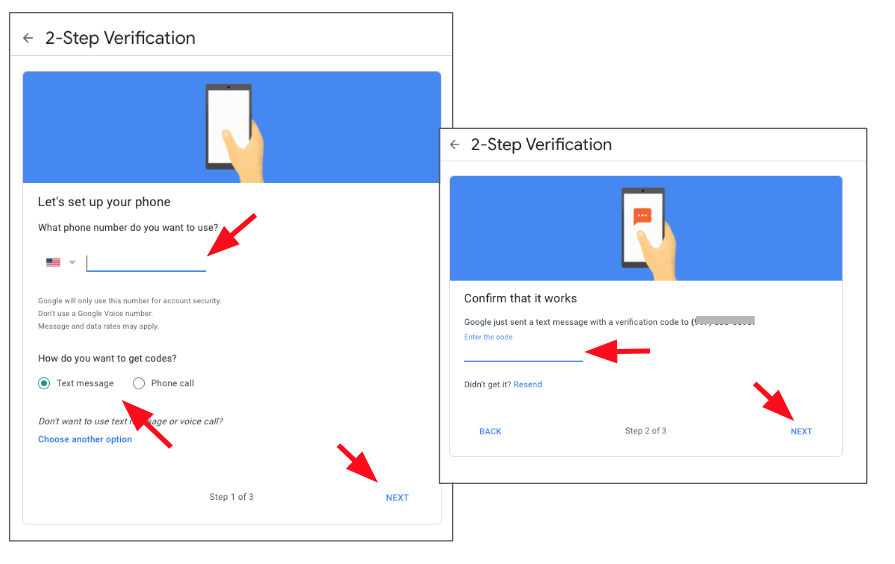
Teraz, gdy zostałeś zweryfikowany, możesz skonfigurować swoją aplikację Authy 2FA authenicator. Na następnym ekranie kliknij „Set Up.”
Also – Jest to dobry przykład tego, jak inne witryny będą monitować do korzystania z Google Authenticator dla uwierzytelniania dwuskładnikowego. Chociaż ma to sens, że Google chciałby promować swoją własną aplikację, ale pamiętaj, że zawsze możesz zastąpić aplikację Authy 2FA zamiast.
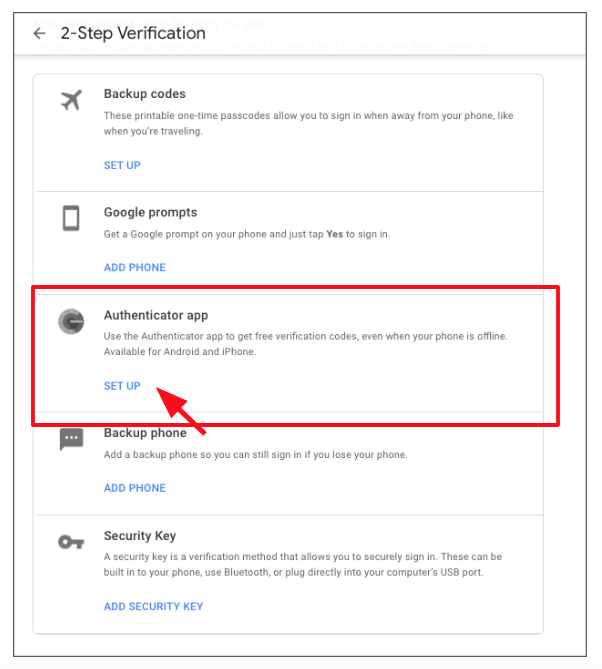
Włącz 2FA
Po pierwsze, wybierz typ urządzenia, za pomocą którego dokonujesz uwierzytelnienia. Następnie kliknij „Next.”
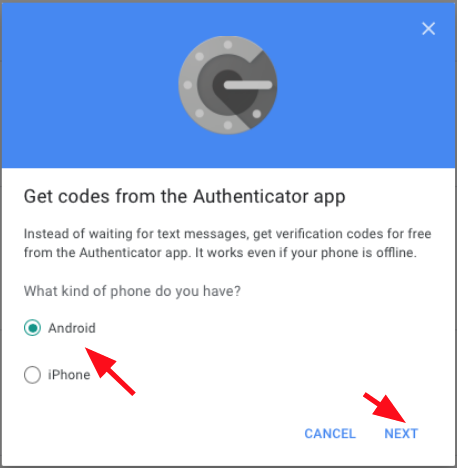
Teraz zostanie Ci przedstawiony kod QR, który musisz przechwycić za pomocą aplikacji Authy. Trzymaj to okno otwarte, gdy sięgasz po swoje urządzenie z obsługą Authy.
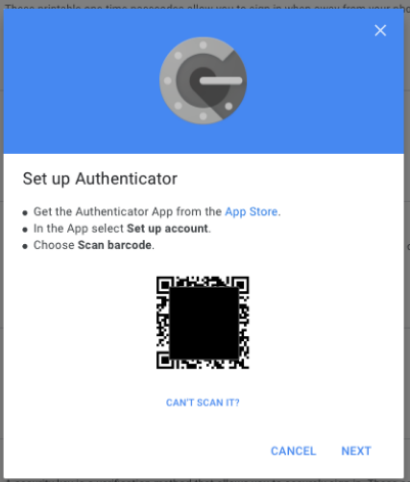
Aby przechwycić kod QR, uruchom aplikację Authy na swoim urządzeniu. Kliknij „Dodaj konto” w dolnej części ekranu. Zostaniesz poproszony o przyłożenie telefonu do komputera w celu „Zeskanowania kodu QR” i przechwycenia kodu QR dostarczonego przez Google.
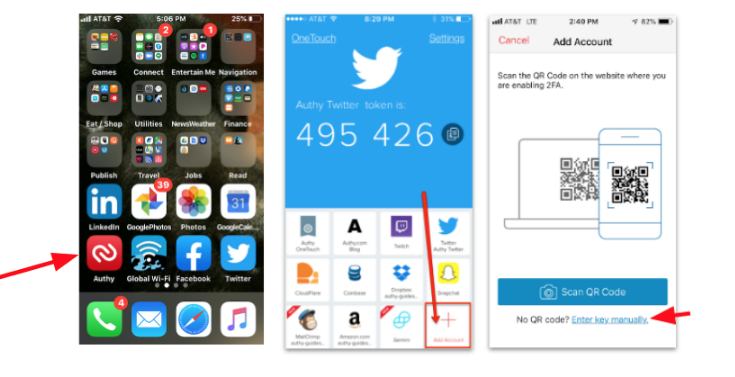
Po przechwyceniu kodu QR, Authy wyświetli Twoje konto Google z odpowiednią ikoną. Jeśli chcesz, możesz również zmienić logo lub pseudonim, który nadajesz kontu bezpośrednio w aplikacji Authy. Po zakończeniu kliknij „Zapisz”.
Wróć do ekranu komputera i kliknij „Dalej” poniżej kodu QR Google.
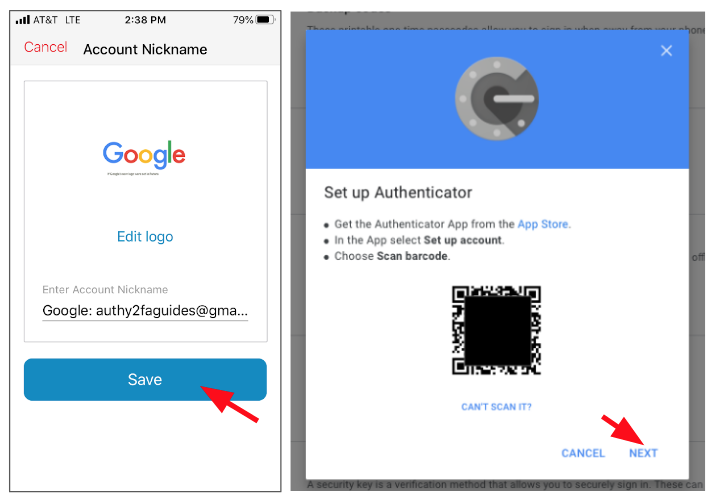
Dokończ konfigurację
Następny ekran wyświetli pole wprowadzania. Wróć do aplikacji Authy nadal otwartej dla konta Google 2FA i zwróć uwagę na podany 6-cyfrowy kod. Wprowadź ten kod w polu, a następnie kliknij przycisk „Zweryfikuj.”
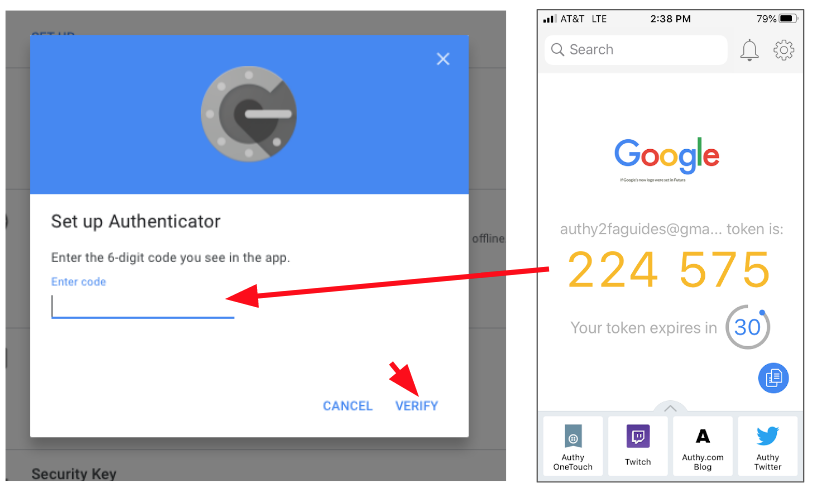
Teraz masz włączoną funkcję 2FA dla konta Google i Gmail. Od tej pory będziesz musiał korzystać z aplikacji Authy podczas logowania.
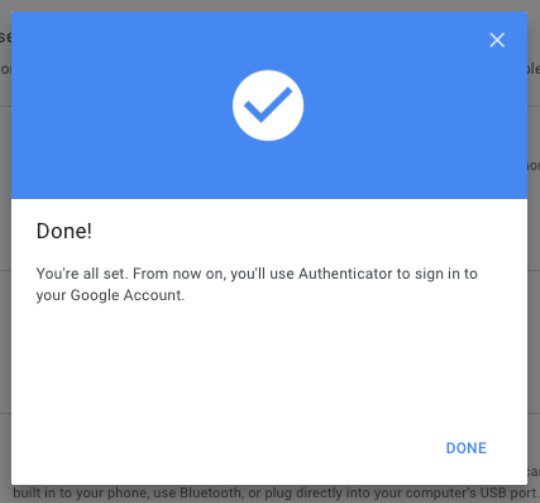 .
.